早わかり操作集
 はじめに必要な操作
はじめに必要な操作
勘定科目を登録する
会社データを新規に作成した時点で、あらかじめ一般的に使用される勘定科目が初期登録されています。お客様の会社の科目体系と照らし合わせて、無いものは新規登録を、同じ意味合いで科目名が異なる場合は修正を行いましょう。手元に、決算報告書や合計残高試算表などの勘定科目がわかる資料を準備して勘定科目を見比べることからスタートしましょう。
例)販売費及び一般管理費計の中に、「732 人材派遣費」を追加登録する
科目を追加する場合は、登録されていないコードと、勘定科目名を入力し、[Enter]キーで進みます。
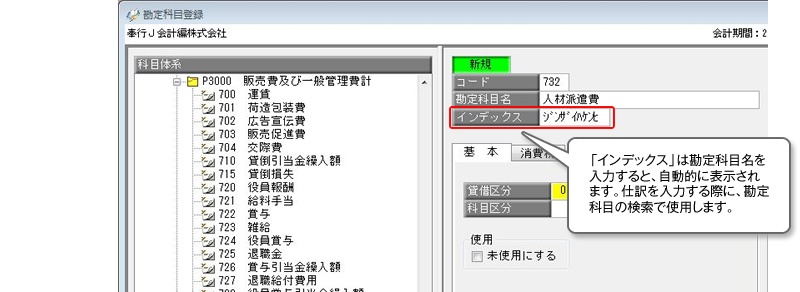
「人材派遣費」は費用科目なので、「貸借区分」は「0:借方」を選択します。
「科目区分」は、販管費に含めるので、「P3000販売費及び一般管理費計」を選択します。
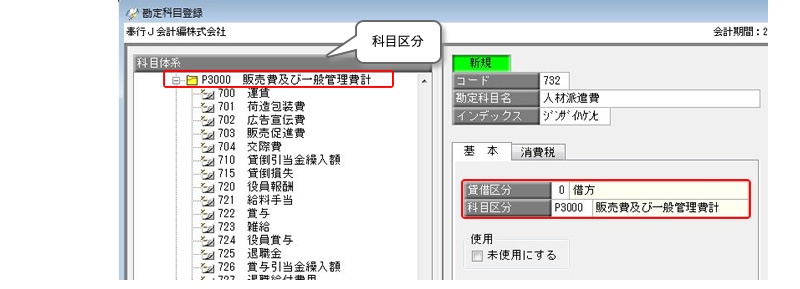
「貸借区分」とは?
勘定科目が、借方科目なのか、貸方科目なのか設定します。
一般的に、資産・費用科目は「借方」、負債・純資産・収益科目は「貸方」となります。
「勘定科目」と「科目区分」の違いとは?
「100 現金」や「110 当座預金」などは勘定科目です。伝票を入力する際に使用します。
「A1220 現金計」や「A1230 預金計」などは科目区分です。科目区分とは、勘定科目の金額を集計する計項目です。
科目区分は黄色のフォルダで表示され、展開すると勘定科目をまとめていることがわかります。
消費税の自動計算や、消費税申告書の作成に必要な設定をおこないます。
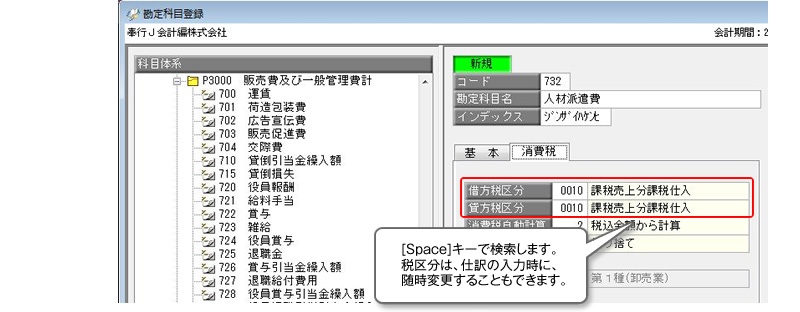
よく使用する税区分 -税区分を正しく入力することが、正しい「消費税申告書」の作成につながります-
| 0:対象外 | ||
| → | 消費税の課税対象外の取引に使用します。 貸借対照表科目のほとんどの科目や人件費、租税公課、引当金の繰入や交際費のうち慶弔金の支払などの取引についての区分です。 |
|
| 10:課税売上分課税仕入 | ||
| → | 課税売上を行うために必要な課税仕入に使用します。 | |
| 60:課税売上 | ||
| → | 非課税売上を除く国内での売上はすべて課税です。 | |
| 80:非課税売上 | ||
| → | 課税対象とすることになじまないもの、社会的配慮から課税することが適当でないという理由から非課税にされた売上取引に使用します。(有価証券の譲渡を除く。) 例)学校への机の販売など |
|
※あらかじめ登録されている勘定科目については、あらかじめ税区分の設定がされています。
科目を追加登録した場合には、必ず税区分を確認しましょう。
[勘定科目登録]メニューで設定した税区分を変更したら、登録してある伝票も変更が反映されますか?
登録済みの伝票には反映されません。登録済みの伝票にも変更を反映させる場合は、[随時処理]- [データ一括変更]-[仕訳伝票データ一括変更]-[税区分一括変更]メニューで一括で修正することができます。
よって、税区分は最初に間違って登録しても、後で一括変更ができるから安心です。
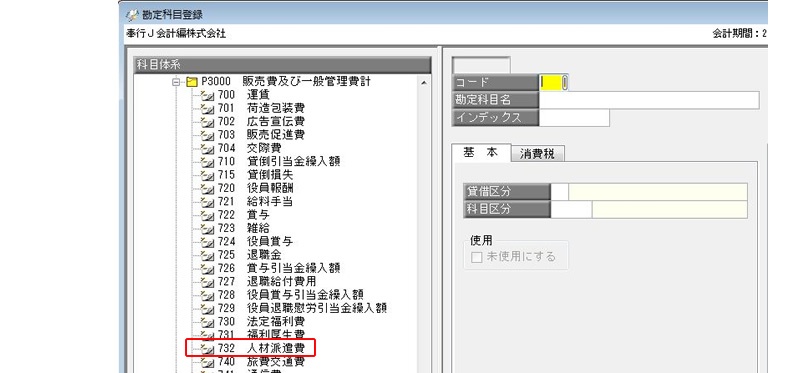
勘定科目リストを印刷するには、どうすればいいいの?
[印刷](F2)ボタンを押して、印刷する項目や、プリンタを設定します。
設定が終わったら、[印刷]ボタンを押します。
※[プレビュー]ボタンを押すと、印刷イメージを事前に確認できます。
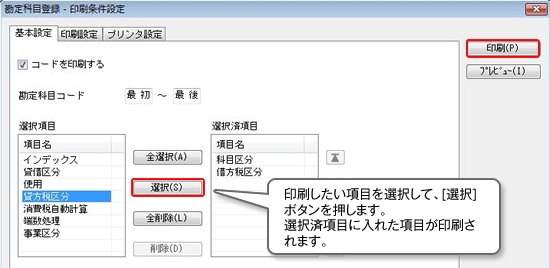
例)販売費及び一般管理費計の中にある、「721 給料手当」を「721 給与手当」に修正する
修正する場合は、科目を選択し、[修正](F9)ボタンを押します。
※科目コードを変更する場合は、[修正](F9)ボタンを押した後に、コード欄をクリックして変更します。
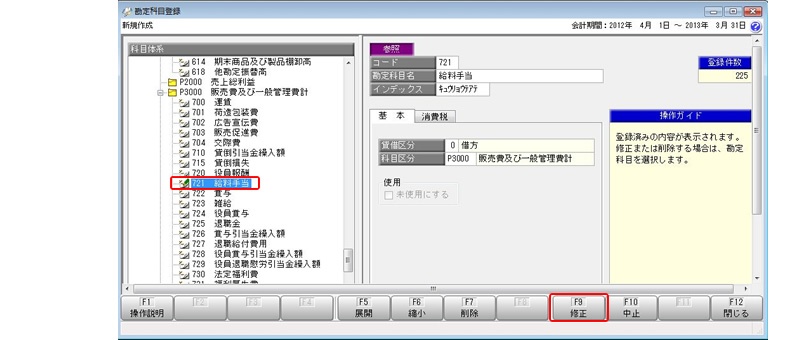
使わない勘定科目はどうすればいいの?
「未使用にする」にチェックをつけます。
チェックをつけると、伝票入力時に検索画面に表示されなくなり、入力ミスを防ぐことができます。
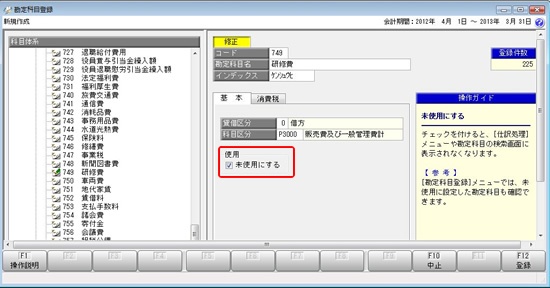
勘定科目の順番を並び替えたい場合は、どうすればいいの?
勘定科目の順番を並び替えたい場合には別のメニューで操作を行います。
[導入処理]-[科目体系登録]-[科目体系登録]メニューを開き、並び替えたい勘定科目をクリックして選択し、[上へ](F3)ボタン、[下へ](F4)ボタンを押すことで、並び替えることができます。



